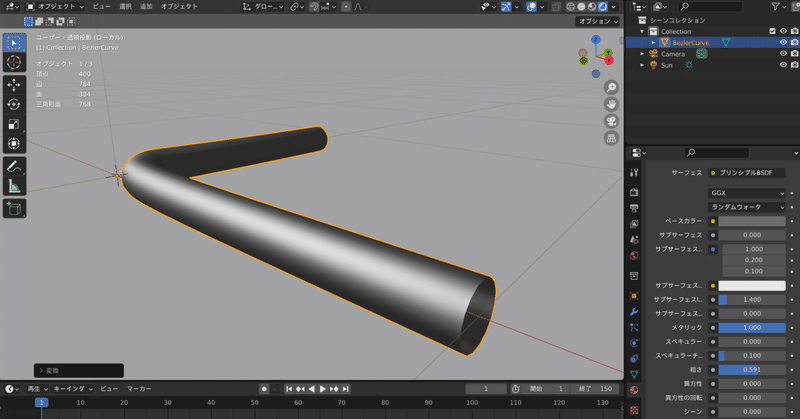
BIMデータを制作する | 3D配管パイプの作り方
こんにちは、
建築・建設業でDXがどんどん進んでいますね。 設計図のCADからBIMの改革は設計者だけでなく現場の方や設備・環境に関わる方も気になるところです。
今回は3DCGで建設設備の配管パイプの作り方をご説明します。
blenderを立ち上げて上部のメニューから「追加」の中の「カーブ」「ベジエ」を選択してベジエカーブを追加しましょう。
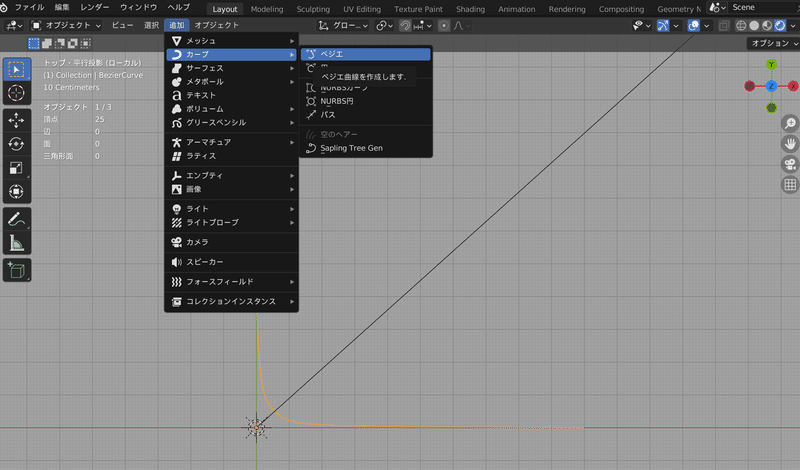
すると画面のようなカーブが出てきますので、画面左上の”オブジェクトモード”を”編集モード”に変更しましょう。
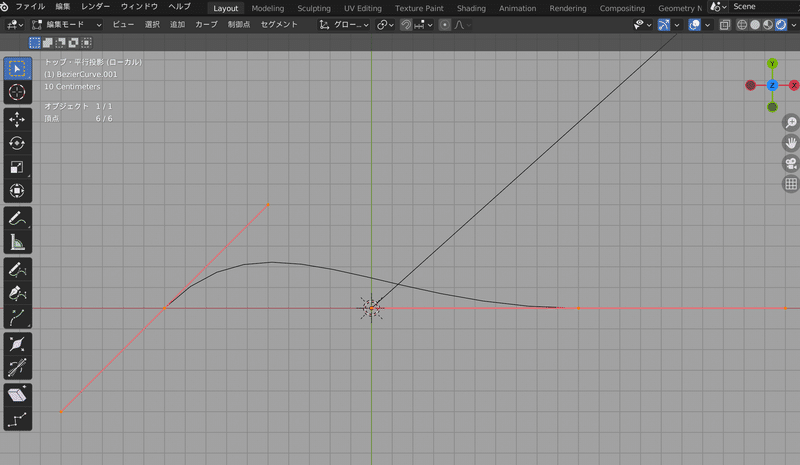
”編集モード”にすることで両端のポイントを移動・変更できます。
ポイントを移動させるときは、ポイントを選択してGキーを押せば移動できます。 またポイントの両サイドにあるバー(ハンドル)でポイントから伸びるカーブのカーブの方向とカーブの曲がり加減を調節できます。 下記のような形状に変更しましょう。

L型エルボの部分はハンドルを短くすることで曲線を調節します。
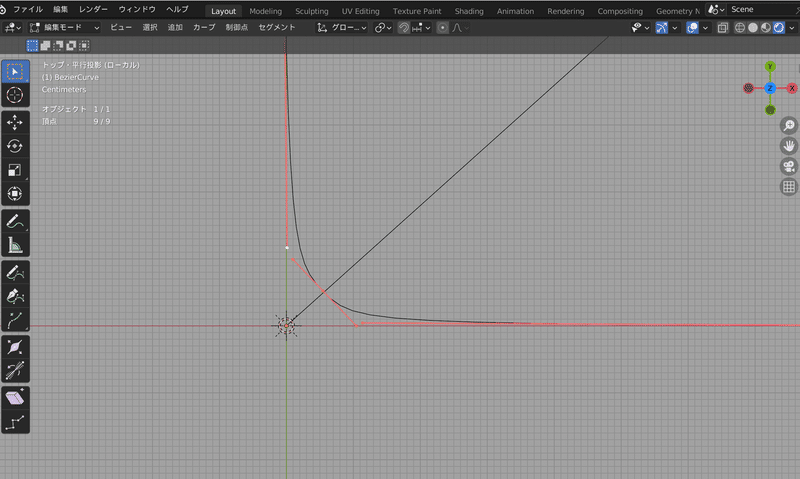
続いてパイプの形状を3Dに作成していきます。画面右下側のマークのメニューからUを左に90度回転させたような”カーブプロパティ”メニューを選択します。
「ベベル」の中の「丸め」「深度」を制作したい配管パイプの太さに合わせて数値を入力します。
「解像度」は大きい方が滑らかな丸いパイプができますが、その分データ容量が増えますので適宜調節してください。
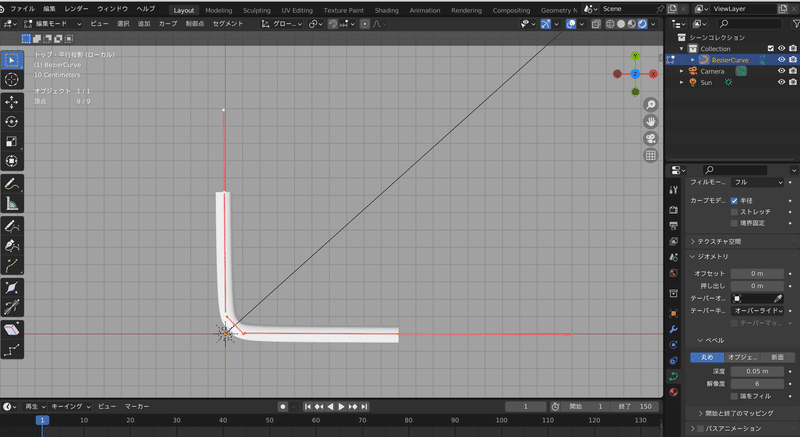
横から見るとパイプの形状になりました。
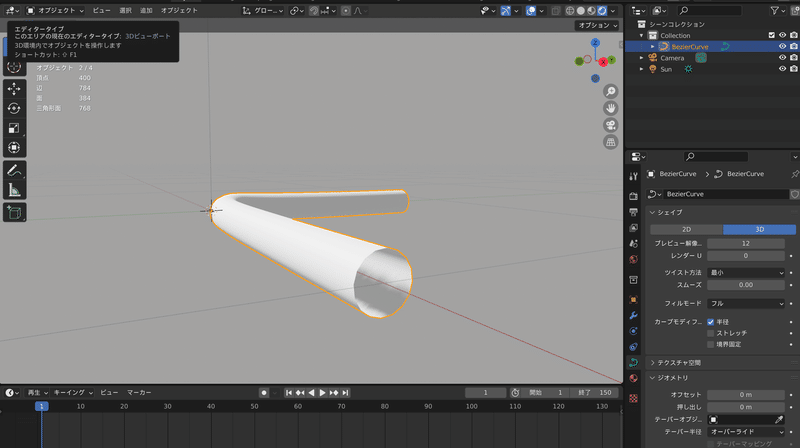
配管パイプの断面図を表現したときは、「シェイプ」「3D」の中にある「フィルモード」を「ハーフ」にするのがコツです。
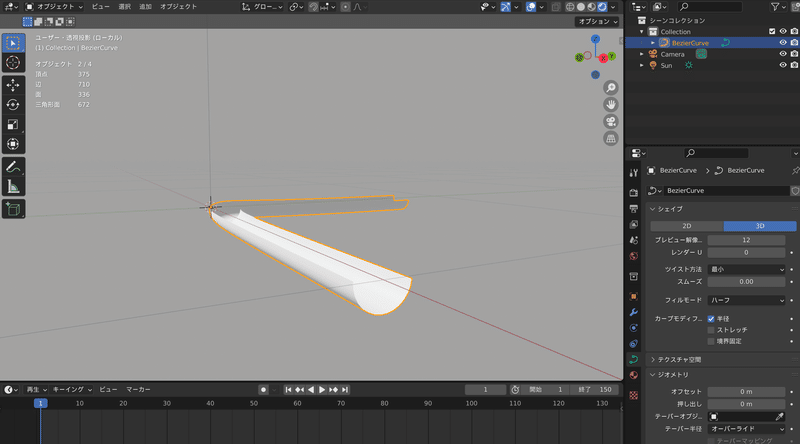
出来上がりましたら左上のメニューから「オブジェクト」「変換」「メッシュ」を選択して、メッシュオブジェクトに変換しましょう。
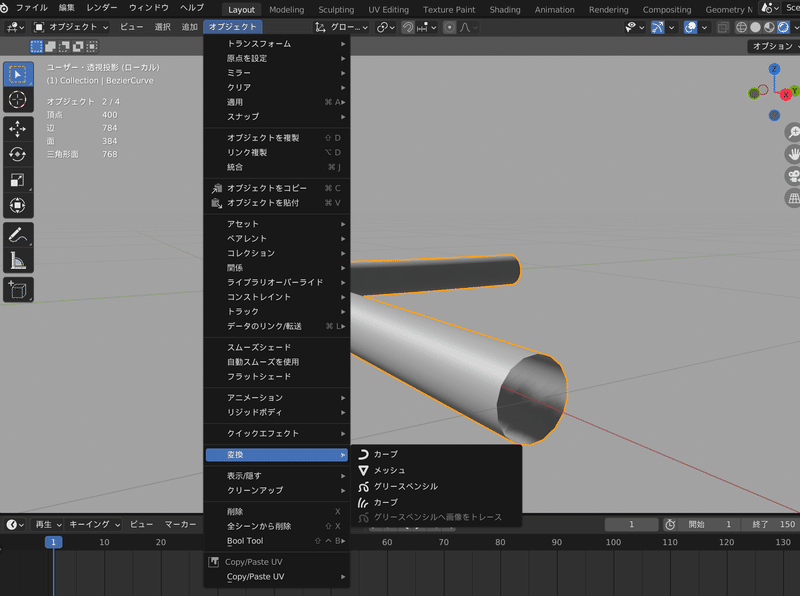
その後、配管パイプのマテリアルを作成するには画面右下側のマークのメニューから、チェック柄の円のマークの中の値を調節して金属やプラスチックなどそれぞれの素材に合わせて調節して出来上がりです。
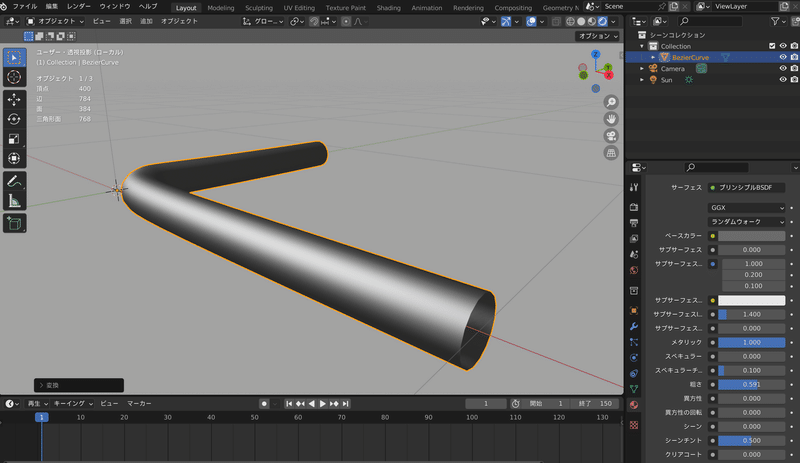
この記事が気に入ったらサポートをしてみませんか?
